win11微软官方镜像安装的教程-电脑怎么安装win11系统
- 分类:Win11 教程 回答于: 2022年02月21日 08:44:00
Win11系统是微软最新推出的电脑操作系统,目前Win11正式版已经发布了两个多月了,但是有些网友不清楚怎么把win11微软官方镜像安装到电脑当中,那么今天,小编就把win11系统安装的教程分享给大家,我们一起来看看吧。
如何安装win11系统
工具/原料
系统版本:windows10
品牌型号:台式机/笔记本电脑
制作工具:一个8Gu盘
软件版本:小白一键重装系统v2290
方法步骤
1.首先我们在百度搜索“windows11下载”进入官网当中。

2.进入页面后,我们下拉找到windows11系统iso镜像文件下载地址,选择下载到电脑本地硬盘当中。
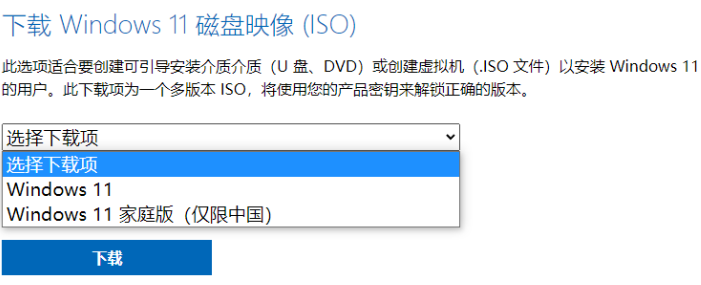
3.接着我们将下载好的镜像文件放到非系统盘的分区当中,打开小白一键重装系统工具制作一个启动盘。
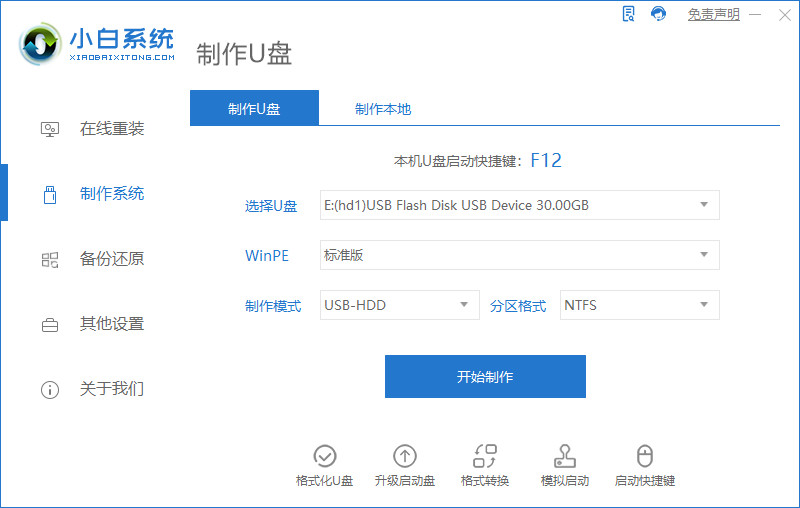
4.启动盘制作完成后,我们将下载好的镜像文件拷贝到启动盘当中,将电脑重启。
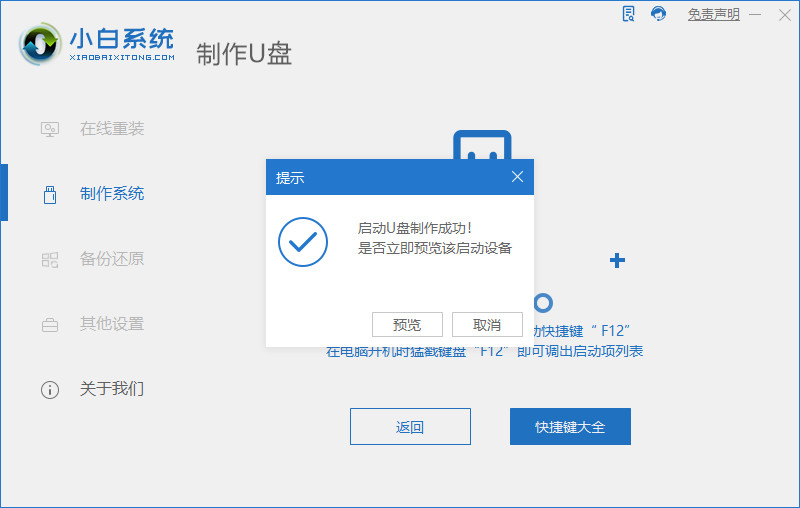
5.在开机启动的页面按启动热键进入设置u盘作为第一启动项。
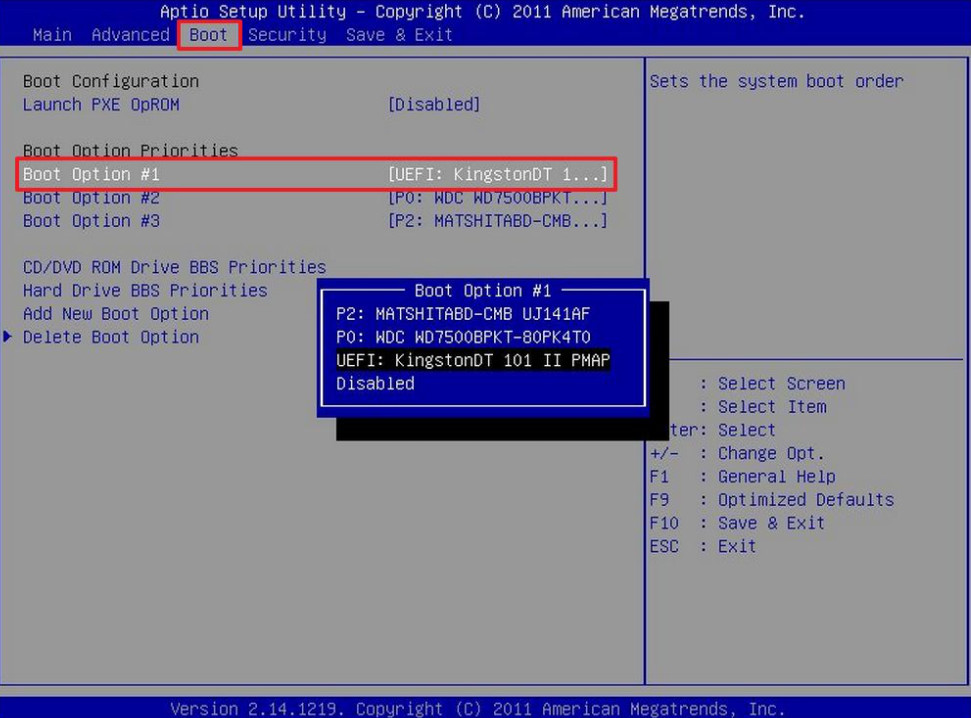
6.装机工具会自动安装系统,我们无需手动进行操作。
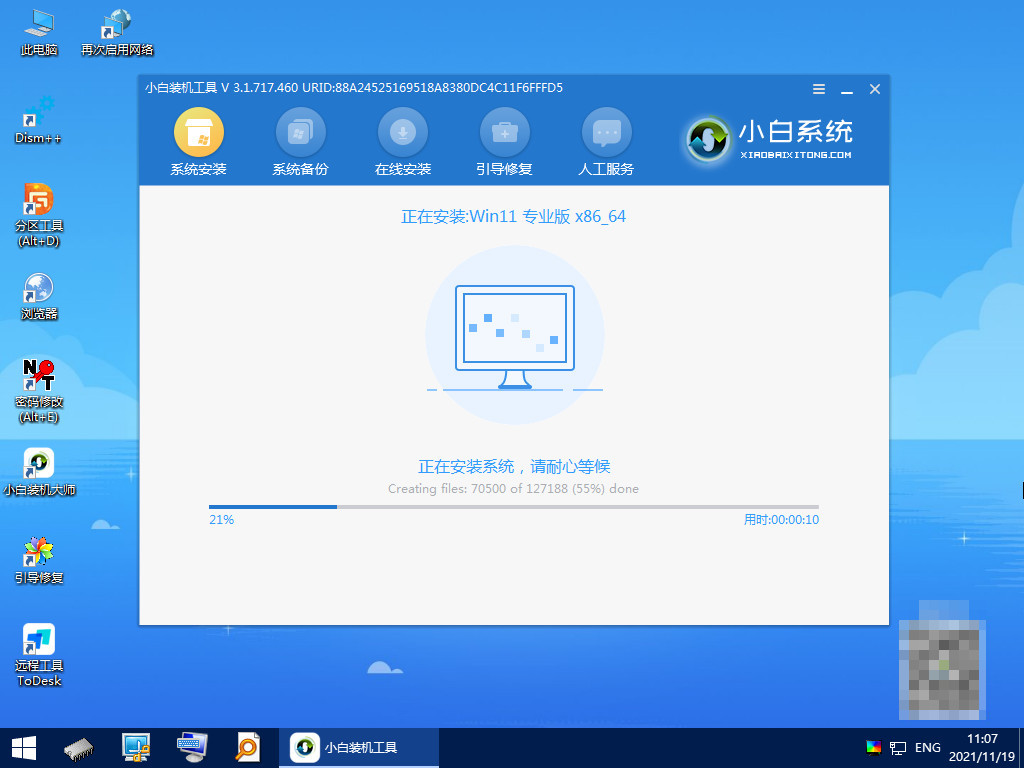
7.系统安装完成后,我们选择下方“立即重启”。
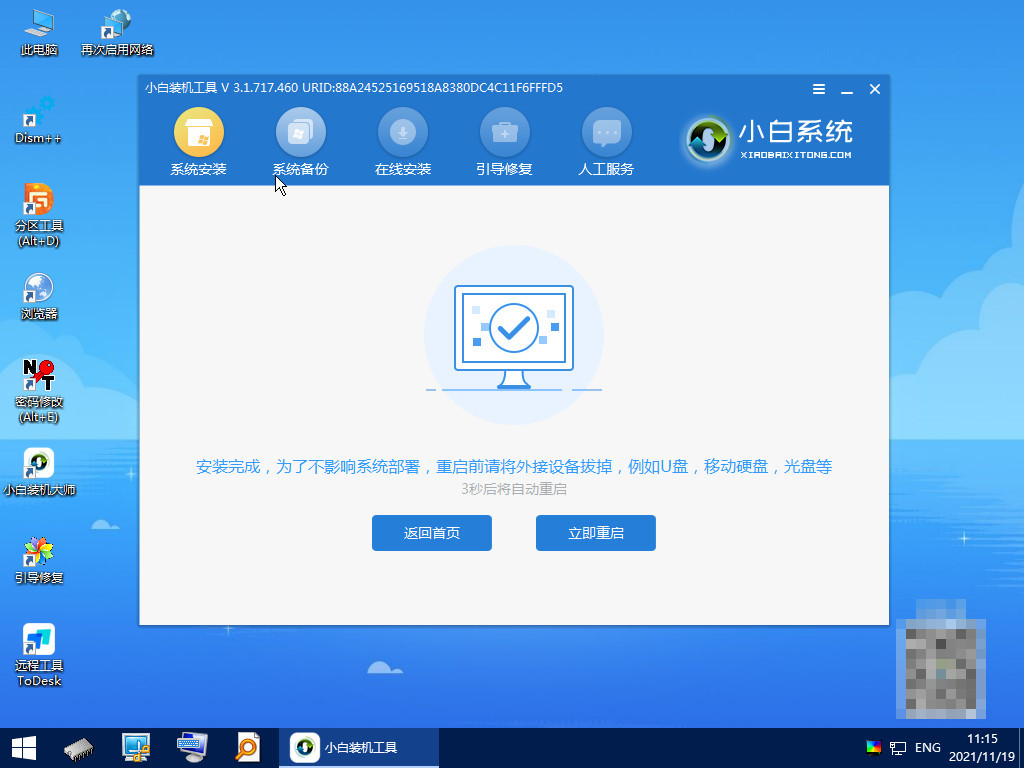
8.最后重启进入新的页面时安装就完成啦。
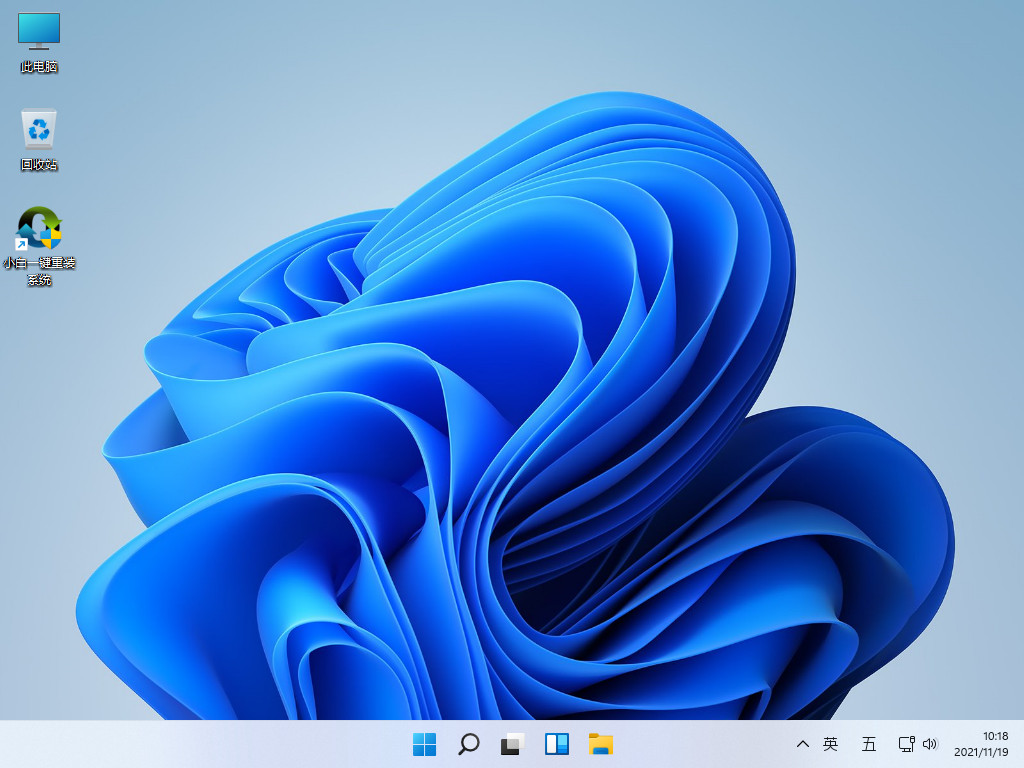
注意事项
注意在安装之前将电脑桌面的重要文件进行备份
总结
在微软官网下载镜像文件到非系统盘当中
打开工具制作一个启动盘完成后将镜像文件拷贝进启动盘
设置u盘启动盘作为开机第一启动项进入pe
装机工具会自动安装系统,我们耐心等待即可
系统安装完成后将电脑进行重启
最后重启回到新的页面时安装就完成啦
这就是win11微软官方镜像安装的步骤所在,有需要的用户赶快收藏起来吧。
 有用
26
有用
26


 小白系统
小白系统


 1000
1000 1000
1000 1000
1000 1000
1000 1000
1000 1000
1000 1000
1000 1000
1000 1000
1000 0
0猜您喜欢
- win11文件复制问题解决方法2023/11/22
- Win11没有IE浏览器吗?替代解决方案详解..2024/09/26
- Win11电脑截图保存位置详解及查找方法..2024/08/02
- Win11电脑休眠的便捷方法解析..2023/11/03
- win11玩游戏画面模糊如何解決..2022/11/07
- Win11升级教程:如何轻松开启安全模式!..2023/10/23
相关推荐
- windows11电脑虚拟键盘如何打开..2021/08/21
- win11电脑定时关机怎么设置2022/05/19
- [Win11显示正在播放]:全新版本Win11带..2023/10/26
- win11截图快捷键设置教程2022/11/26
- win11建模软件兼容吗2022/10/26
- 新升级的系统win11我的电脑图标怎么调..2021/08/24














 关注微信公众号
关注微信公众号



